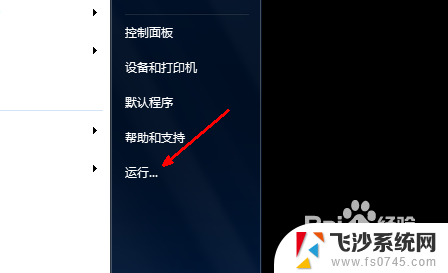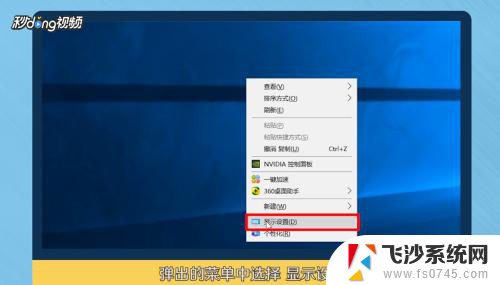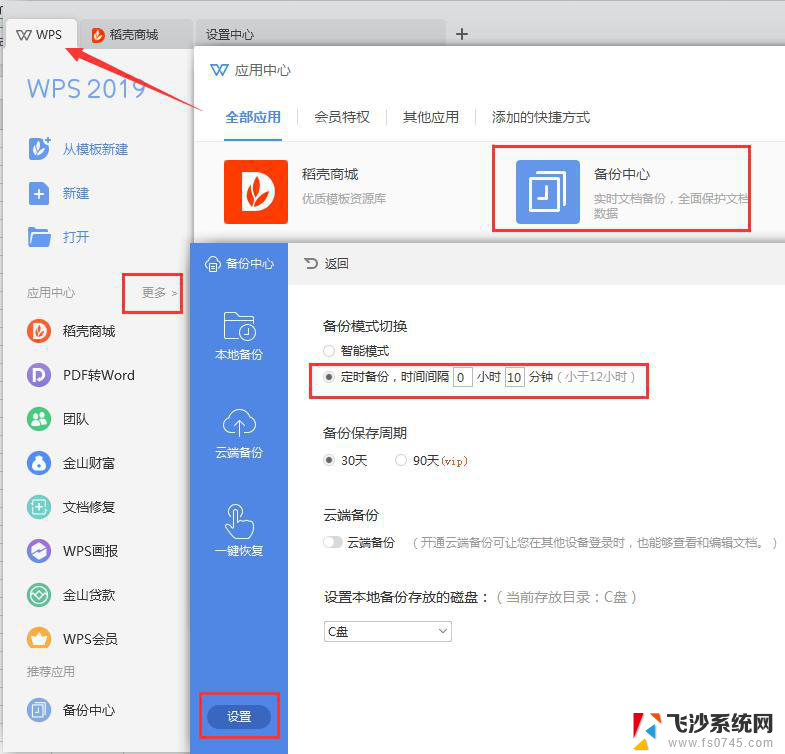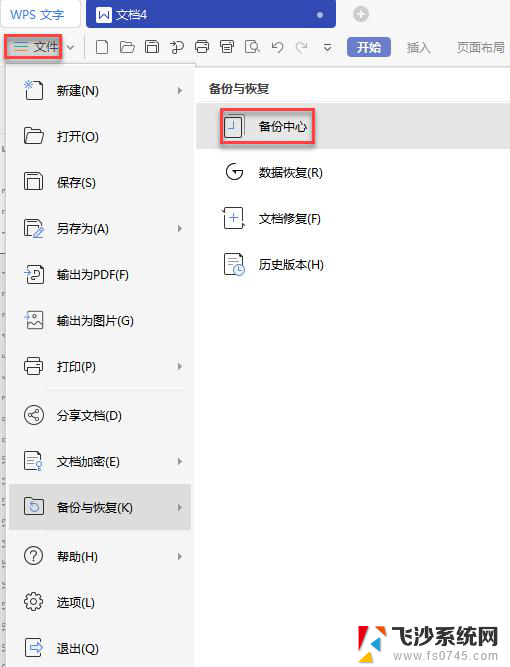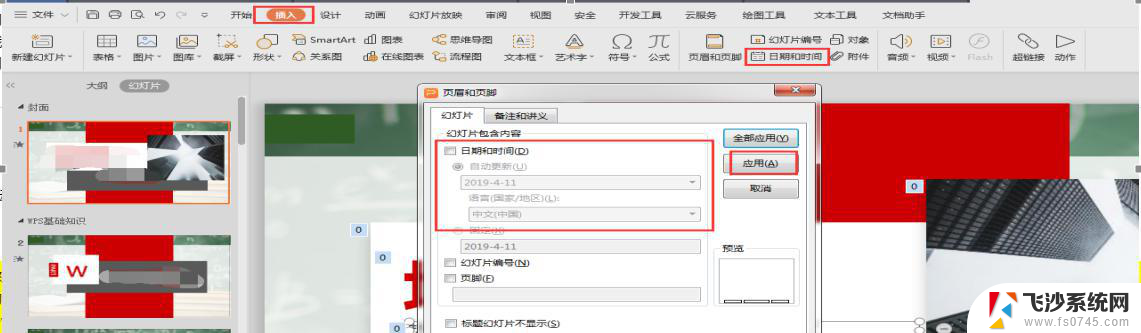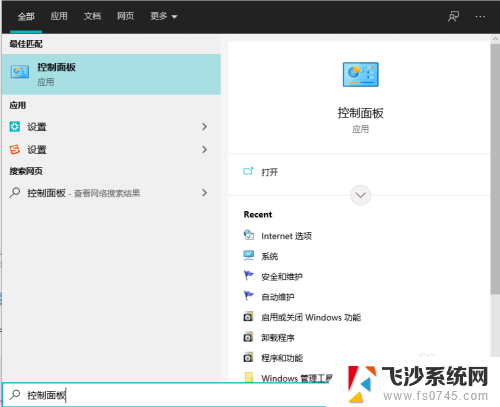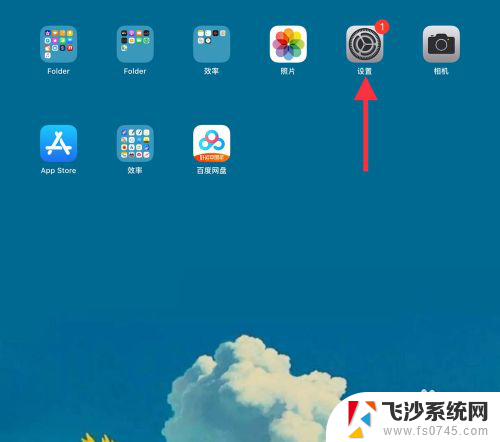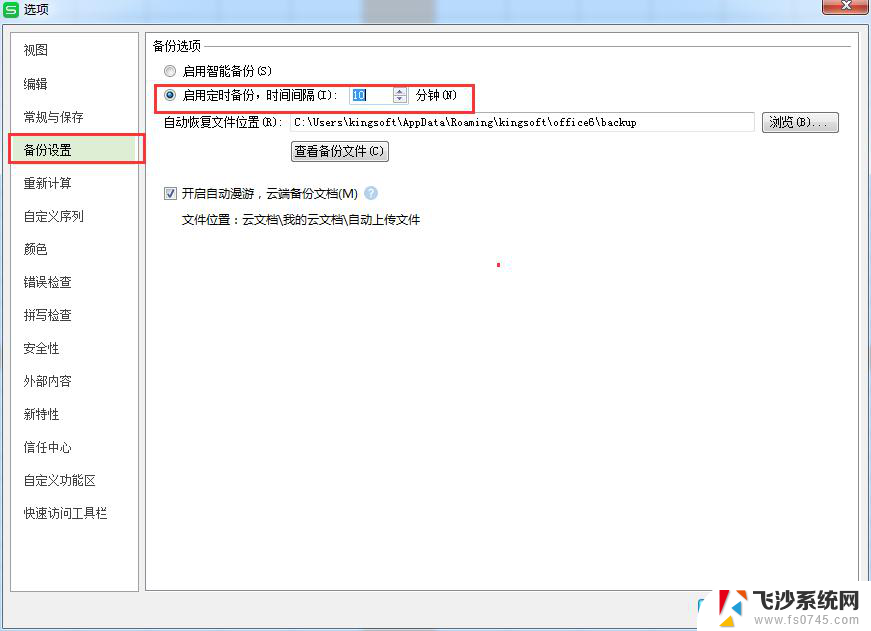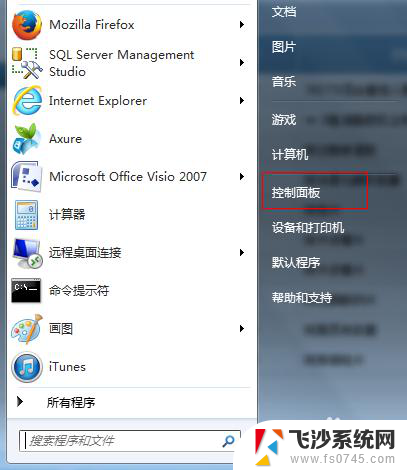电脑设置时间为什么自动变了 电脑系统时间自动修改问题
更新时间:2024-04-24 17:05:41作者:xtliu
在使用电脑的过程中,有时候会遇到一个令人困惑的问题,那就是电脑系统时间会自动变化,这种情况可能会导致系统的时间显示不准确,给用户带来不便。这个问题可能有多种原因,比如电池电量不足、系统设置错误、时区设置不正确等等。要解决这个问题,我们需要逐一排查可能的原因,并采取相应的措施来修复系统时间自动变化的问题。
操作方法:
1.以win7系统为例,点击桌面右下角的时间
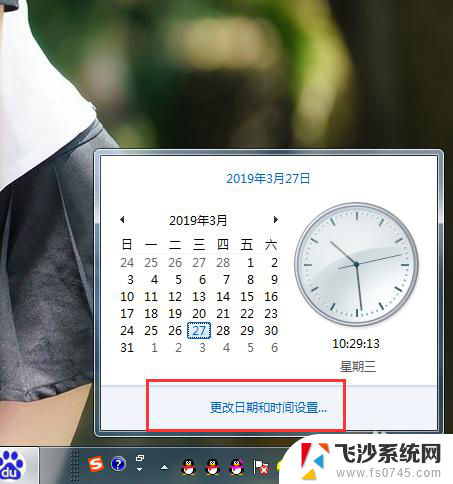
2.在日期和时间界面,选择“Internet”时间选项。
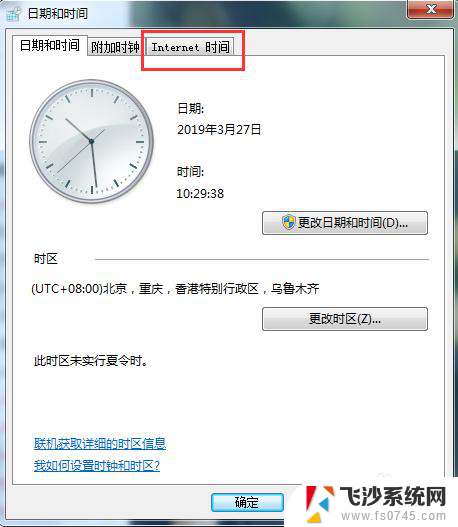
3.在Internet时间界面,点击更改设置按钮。
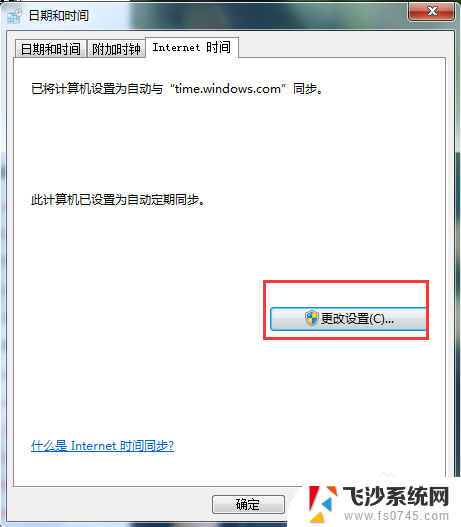
4.在Internet时间设置界面,将“与Internet时间服务器同步”前面勾上
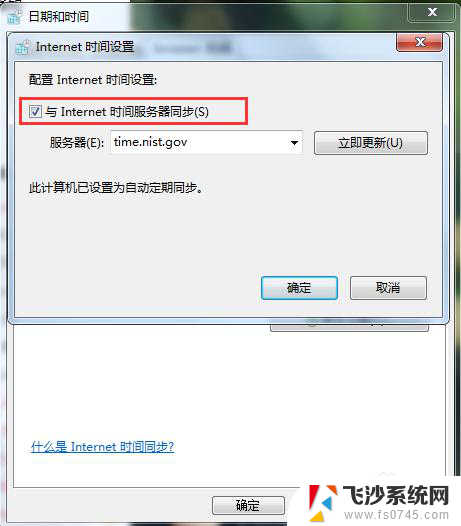
5.然后选择时间服务器time.windows.com这个服务器,点击后面的立即更新按钮
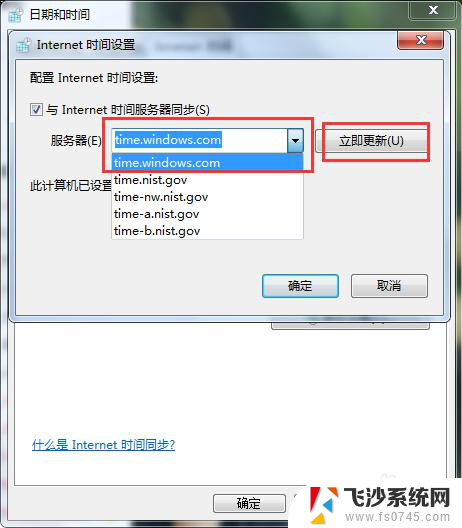
6.点击立即更新后,会和网上的时间进行同步,弹出同步完成的提示后,点击确定就ok了
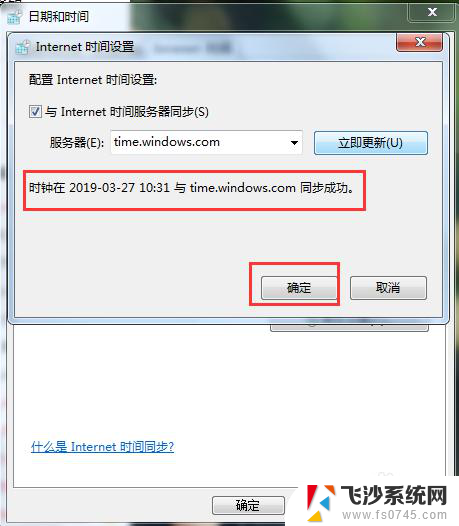
以上就是电脑设置时间为什么自动变了的全部内容,还有不懂得用户就可以根据小编的方法来操作吧,希望能够帮助到大家。